Как зарегистрировать электронную почту, способы создать аккаунт бесплатно
В современном интернет-пространстве обязательным условием, без которого невозможно в полной мере пользоваться всеми возможностями онлайн-площадок, является наличие электронной почты. Зарегистрировавшись в любой из них, пользователь сможет привязывать к email аккаунты, сохранять и загружать файлы и совершать иные действия в виртуальном пространстве.
Завести бесплатно свой электронный адрес юзерам предлагают многие поисковые системы. Независимо от избранного ресурса, чтобы зарегистрироваться в электронной почте, необходимо совершить аналогичные действия. Расскажем далее, какие именно.
Сервисы, предлагающие открыть почтовый ящик
Емэйл – это виртуальный почтовый ящик, который требуется во множестве различных сервисов. С его помощью можно:
- Открывать аккаунты на различных сайтах.
- Вести личную и деловую переписку.
- Использовать полезные возможности, предлагаемые сервисом, в котором зарегистрирован ящик (например, облаком) и т.п.
Внимание! Сам адрес электронной почты состоит из следующих элементов:
- Логина почтового ящика (обычно он состоит из частей ФИО, даты рождения и иных обозначений, идентифицирующих владельца).
- Символа собаки («@»),
- Наименование сервиса, где зарегистрирован ящик (пример – gmail.com или mail.yandex.ru).
Создать аккаунт можно в следующих системах:
Gmail. Служба от Гугл удобна тем, что интегрирована с множеством дополнительных сервисов – Youtube и пр.
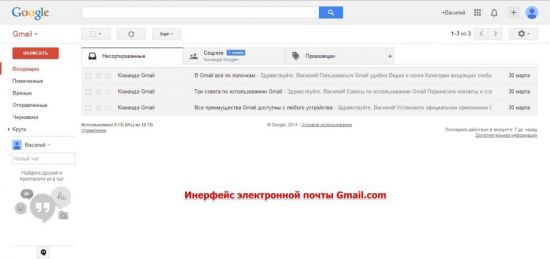
Mail.ru. Также интегрирован с множеством полезных функций, однако может «надоедать» с установкой необязательных приложений.
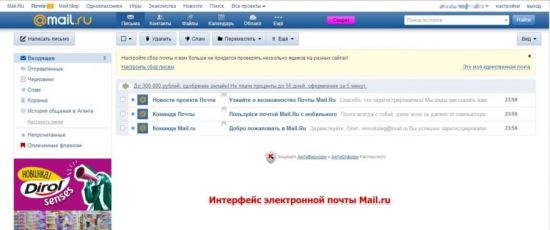
Яндекс. Почта. Защищённая почтовая служба, имеющая множество полезных опций, доступных прямо в электронном ящике (служба Яндекс. Деньги, Яндекс. Карты и пр.). Среди плюсов – возможность по своему усмотрению оформить графическую составляющую профиля.
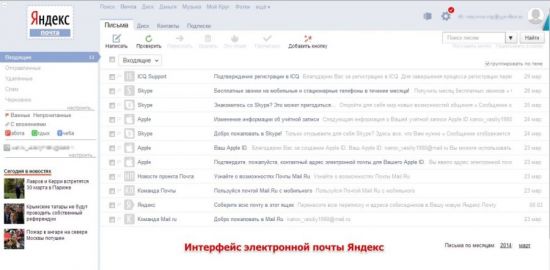
Рамблер. Среди преимуществ – неограниченный объём ящика и проверка всего загружаемого контента специальным антивирусным ПО.
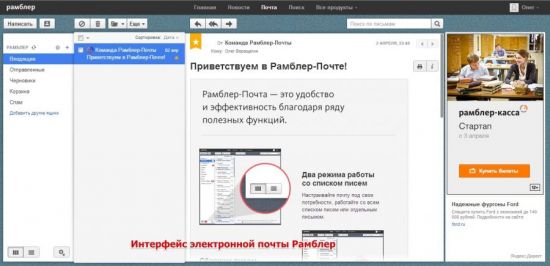
Важно! Чтобы пользоваться мобильной версией почты, можно скачать соответствующее приложение на телефон. Функционал у них, как правило, тот же, что и у почтового ящика, открываемого с веб-сайта.
Читайте также:
Как регистрируется адрес почты
Для этого нужно открыть адрес избранного веб-сайта и на главной странице найти кнопку:
«Регистрация почтового ящика».
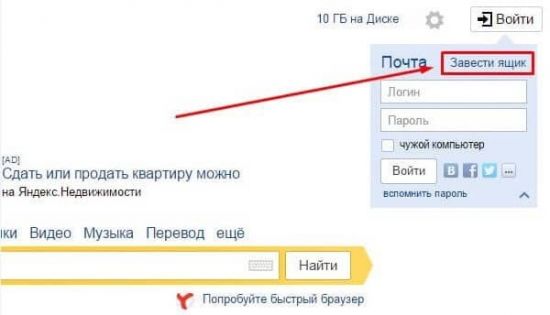
«Завести ящик».
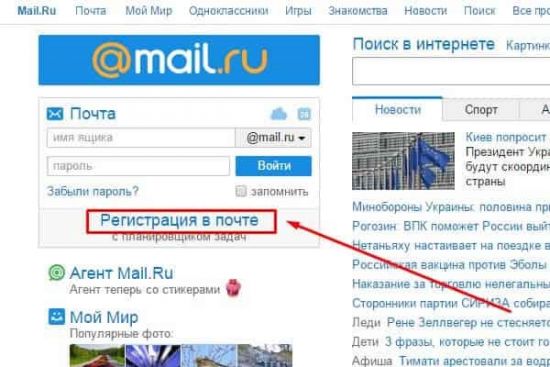
Далее потребуется указать данные о себе в открывшейся форме. Обычно необходимо указать ряд обязательных и необязательных сведений:
- Имя и фамилию (реже – отчество).
- Дату рождения.
- Город.
- Адреса других почтовых ящиков.
- Логин и пароль для входа в регистрируемый аккаунт (пароль обычно дублируется).
- Номер сотового.
- Ссылки на профили в соцсетях.
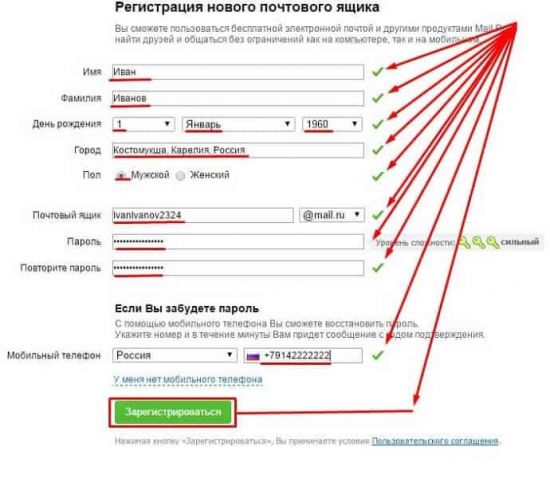
Закончив с вводом личных сведений, нужно нажать на «Зарегистрироваться». Если всё было введено верно, юзера перенаправят в открытый ящик. Теперь можно пользоваться всеми возможностями, предложенными службой.
На что обращать внимание при создании e-mail
При выборе подходящего веб-сервиса, в котором нужно открыть почтовый ящик, нужно обращать внимание на ряд моментов:
- Русифицирован ли интерфейс системы (многие иностранные сервисы не имеют русского интерфейса, а потому не подойдут большинству пользователей, не владеющих языком).
- Удобно ли выстроено управление профилем. Критерий сугубо индивидуальный, поэтому нужно заранее просмотреть обзор email-сервиса на Ютубе, прежде чем регистрироваться в нём. Если он с первого взгляда кажется приятным и понятным, стоит пройти регистрацию, если нет – искать другие варианты.
- Какие сопутствующие функции будут доступны после регистрации ящика (облако, спам-фильтры, мессенджеры, загрузка музыки, роликов, фильмов, покупки в интернете и пр.).
- Каков уровень защиты информации, надёжна ли система передачи сообщений в выбранном сервисе. Можно доверять тем площадкам, что пользуются зашифрованным соединением (https) и проверяют собственными антивирусами все загруженные пользователями файлы.
Обращайте внимание и на список возможных настроек – чем их больше, тем выше шанс настроить аккаунт «под себя».
Если никнейм почтового ящика ещё можно сгенерировать случайным образом либо выбрать из предложенных вариантов после введения своего имени и фамилии, то над паролем придётся «попотеть».
Следует подобрать максимально сложную комбинацию, состоящую из цифр, маленьких и заглавных латинских символов (реже – русских). Обычно при вводе пароля во время регистрации система отображает его надёжность, а также просит продублировать его в отдельном поле.
Есть ряд требований и к длине комбинации: она должна составлять в среднем от 9 до 30 спецсимволов. Почтовые службы сами устанавливают требования к коду для входа, заранее, например, требуя придумать комбинацию, состоящую из разных цифр и букв (маленьких и больших).
Восстановление доступа к ящику
Пароль для авторизации в учётной записи будет утерян, и восстановить его можно обычно 3 путями:
- С помощью номера телефона, ранее привязанного к аккаунту. На указанный номер вышлют код подтверждения, который нужно будет ввести на самом сайте, а затем задать новую комбинацию пароля.
- Посредством ответа на контрольный вопрос. Сам вопрос и ответ на него может быть задан в настройках аккаунта.
- С помощью другого почтового ящика, привязанного к тому, к которому необходимо восстановить доступ. Намного проще сделать это, если оба профиля зарегистрированы в одной службе. На второй почтовый ящик придёт инструкция с дальнейшими действиями по восстановлению доступа.
Чтобы не терять комбинацию логин+пароль, а также ответ на контрольный вопрос, их следует хранить в надёжном месте.
Итак, благодаря почтовому ящику можно получить доступ к множеству возможностей всемирной паутины. Вводя адрес email на различных сайтах, можно открывать отдельные аккаунты для различных игр, оформления заказов в интернет-магазинах, общения на форумах и в соцсетях и пр.
Зарегистрировать учётную запись правильно не составит труда, поскольку практически все системы имеют схожую процедуру регистрации. Создавайте учётную запись в любом понравившемся сервисе из вышеперечисленных.
Как зарегистрировать электронную почту?
Автор Роман Отличнов На чтение 5 мин. Просмотров 61 Обновлено
Современный мир очень трудно представить без компьютера, общения в социальных сетях и работы в интернете. Именно для последнего, как правило, необходима электронная почта или, как еще ее называют – E-Mail.
E-Mail позволяет обмениваться электронными письмами и даже файлами между пользователями Интернета.
Для того, что бы вы смогли завести свой собственный адрес электронной почты, вам необходимо зарегистрироваться на одном из бесплатных сервисов, который предоставляет такую возможность, заполнить информацию о себе (имя, фамилия, дата рождения, пароль).
Среди самых популярных сервисов по созданию электронной почты являются:
- Яндекс Почта
- Gmail (Google Mail / Гугл Майл)
- Mail.Ru (Майл Ру)
- Rambler (Рамблер)
По каждому из сервисов мы расписали подробную инструкцию регистрации. Начнем с Яндекс Почты.
Как зарегистрировать Яндекс Почту?
Яндекс почта была запущена в 2000 году. Это бесплатная электронная почтовая служба. Почта защищена от спама, а также проверяет файлы в почте на вирусы с помощью антивируса Dr.Web. Возможен перевод иностранных писем.
Для начала зайдем на сам yandex.ru.
Нажмем на надпись «Завести почту», которая в правом верхнем углу.

Далее появится регистрационная форма, которую необходимо заполнить информацией о себе. Здесь нужно указать фамилию, имя, указать пароль и повторить его.

Для подтверждения и безопасности вы можете указать свой номер телефона, на который будет выслан пароль подтверждения. Если у вас нет телефона, тогда можно указать секретный вопрос, который будет задаваться вам в случае проблем с входом на почту (забыт пароль или логин).

Далее, после ввода секретного вопроса и ответа на него необходимо ввести капчу, принять условия соглашения (поставить галочку) и нажать кнопку «Зарегистрироваться».

Все, вы в почте. Первые письма вы уже можете увидеть и прочитать их.

Видео-инструкция по регистрации почтового ящика на Яндекс.Почта
Как завести Яндекс кошелек? Регистрация на Яндекс.Деньги
Как зарегистрировать почту mail / майл?
Почта mail.ru – это служба электронной почты, которая принадлежит компании Mail.ru Group. Это основная служба портала mail.ru. В марте 2015 года данная почта была самой популярной в России с 17,1 миллионами посетителей.
Перейдя на сайт mail.ru в правом верхнем углу будет надпись «Регистрация». Нажимаем.

Появится регистрационная форма. Указываем имя, фамилию, дату рождения, свой город, пол, почтовый ящик и пароль. Затем вводим дополнительный почтовый адрес, если у вас вдруг возникнут проблемы с входом на почту.
Нажимаем «Зарегистрироваться».

Появится капча. Вводим её.

Далее произойдет вход на почту, где появится предложение некоторых небольших настройках (загрузить фотографию, а также вариант вашей подписи в конце каждого письма).

Почта зарегистрирована. Можно пользоваться.

Видео-инструкция по регистрации почтового ящика в Маил.ру
Как зарегистрировать почту gmail?
gmail.com является бесплатной почтовой службой от Google. В 2012 поста Google стала самой популярной в мире.
Для начала зайдем на сайт google.ru.
В правом верхнем углу нажмем на «Почта».

Далее нажимаем «Создать аккаунт».

И начинаем заполнять регистрационную форму.
Указываем свои имя и фамилию, имя пользователя (логин), пароль, дату рождения, пол.

Номер мобильного телефона можно не указывать. Вместо него можно указать запасной адрес электронной почты.
Далее подтверждаем, что мы являемся человеком, а не роботом, указываем страну проживания и принимаем лицензионное соглашение.
Нажимаем кнопку «Далее».

Все. Вы зарегистрированы в почте. Нажмите на кнопку «Перейти к сервису Google».

Появится загрузка почты.

Затем появится приветствие.

Теперь вы в почте. Пользуйтесь! =)

Видео-инструкция по регистрации почтового ящика в Google
Регистрация почты Rambler / Рамблер
Рамблер почта – это бесплатный электронный почтовый сервис от Рамблер. Сервис был запущен 1 августа 2000 года. Почта защищена фильтром от спама, а также проверяется на вирусы с помощью ClamAV.
Для регистрации на почте необходимо зайти на mail.rambler.ru.

Заполняем регистрационную форму. Вводим имя, фамилию и логин. Обратите внимание, что система может сама предложит некоторые логины. Выбирать их не обязательно.

Далее необходимо придумать пароль. Постарайтесь, чтобы он был и сложный, но и чтобы вы его запомнили.
Укажите дату своего рождения, пол и номер телефона, для подтверждения.
После отправки кода на ваш мобильный номер, его нужно ввести в строке кода подтверждения.

После того, как введете код подтверждения, нажмите кнопку «Зарегистрироваться».

Сверху появится сообщение о том, что пользователь зарегистрирован. Закрываем его, нажав на соответствующую кнопку в правом верхнем углу.

Далее появится полная информации о Вас.
Нажмите на кнопку «Почта», которая находится левее.

Теперь вы в почте. Вы увидите первое письмо с приветствием от команды Рамблер.

Видео-инструкция по регистрации почтового ящика Рамблер
Как завести киви (Qiwi) кошелек?
Надеюсь наши советы помогли вам. Удачи!
Как зарегистрироваться в электронной почте бесплатно: советы по регистрации
Email (емайл) — виртуальный почтовый ящик — для пользователя интернета, пусть даже и начинающего, сервис весьма полезный, а порой даже и необходимый. В электронной почте удобно вести личную и деловую переписку, читать новостную рассылку сайтов. Вдобавок к этому, практически в каждом интернет-магазине, онлайн-игре, форуме или в каком-либо другом веб-проекте регистрация без указания адреса своей почты невозможна.
Эта статья познакомит вас с лучшими почтовыми сервисами и подскажет, как правильно заполнять поля регистрационной формы, составлять устойчивый к взлому пароль.
Выбор почтового сервиса
Прежде чем зарегистрироваться в электронной почте, необходимо определиться с почтовым сервисом — веб-сайтом, на котором вы будете создавать ящик. Чтобы не запутаться при выборе, в ходе ознакомления ориентируйтесь на следующие ключевые критерии email:
1. Поддержка русского интерфейса. Как не был бы хорош «заморский» емайл и сколько в нём бы не было суперудобных функций, но если вы не знаете языка, на котором он оформлен, увы, появятся в ходе пользования дополнительные сложности. Конечно, можно подключить онлайн-переводчик, но, опять-таки, это лишние временные затраты…
2. Комфортное управление электронной перепиской. Этот момент, особенно, важен для пользователей-новичков, общающихся с компьютером на «вы». Посмотрите обзор заинтересовавшего вас email-сервиса, например, на Youtube. Если с первых минут видео сразу станет понятно, какую кнопку нужно нажать, чтобы отправить/прочитать сообщение и т.д., значит определённо это решение для вас.
3. Наличие спам-фильтра. Агрессивная реклама — бичь интернета. Как бы вы не уберегали адрес своего емейла от посторонних глаз, рано или поздно на него «посыпятся» сообщения с заманчивыми предложениями: купить какой-нибудь товар, зайти на какой-нибудь сайт и т.д. Но одно дело — избавляться от этого наплыва назойливой рекламы вручную: сидеть и «выдёргивать» из полезных писем послания спамеров, а другое — когда фильтрация (причём скрупулёзная!) выполняется автоматически, и папка «Спам» очищается в один клик мышки.
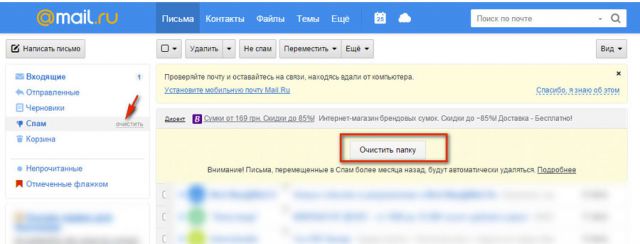
4. Уровень безопасности и конфиденциальности. Защита личной информации — вопрос «№1» в глобальной сети. Поинтересуйтесь, как в выбранной вами электронной почте осуществляется передача сообщений. Лучше выбирать сервисы, которые используют протокол https (зашифрованное соединение) и проверяют антивирусами загружаемый пользователями контент (документы, картинки) на уровне сервера.
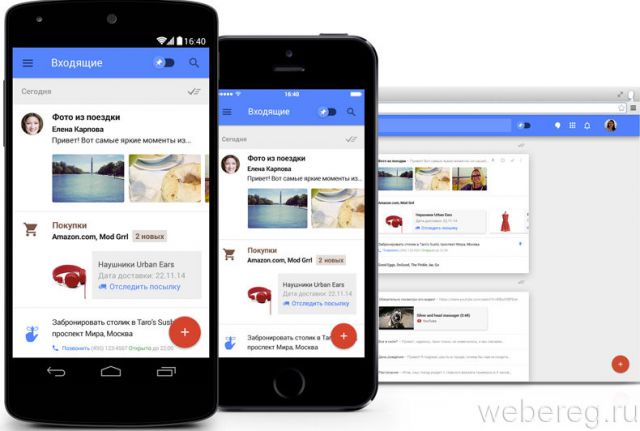
5. Поддержка email мобильными устройствами. Если вам постоянно нужно быть на связи по емайл со своими бизнес-партнёрами, единомышленниками или любимым человеком, но вы не сидите целыми днями за ПК, вам необходимо зарегистрировать аккаунт на сервисе, который будет полноценно функционировать и на вашем смартфоне, планшете.
6. Гибкие настройки профиля. Поначалу, при первом знакомстве с настроечной панелью ящика, пусть вас не пугает длинный список опций. Чем их больше, тем лучше. Дополнительные функции, например, такие как переадресация (чтение писем с другого ящика), импортирование и резервирование данных, хранение файлов, позволяют идеально настроить сервис для своих нужд.
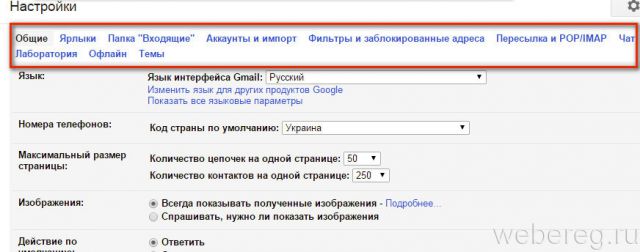
7. Предоставление удалённого файлового хранилища. Если планируете каждодневно пересылать большое количество файлов нескольким получателям, наличие данной функции в email обязательно. Она позволяет экономить время, затрачиваемое на рассылку.

Обзор популярных почтовых служб
Ниже приведён список наиболее безопасных почтовых сервисов с удобным пользовательским интерфейсом. Вы можете зарегистрировать в них ящик совершенно бесплатно.
Gmail
(https://www.google.com/intl/ru/mail/help/about.html)
Электронная почта компании Google. Функционирует с 2004 года. Предоставляет пользователю удалённое файловое хранилище размером до 15Гб. Автоматически сортирует входящие сообщения по категориям «Соцсети», «Оповещения», «Промоакции», «Форумы». Оснащена двухэтапной аутентификацией (проверочный код высылается на телефон). Информирует пользователя о попытке авторизации с другого устройства и локализации (страны, населённого пункта). Имеет простую, наглядную панель управления и множество полезных дополнительных надстроек. Подробней о том, как создать учётную запись в Gmail, можно прочитать здесь.
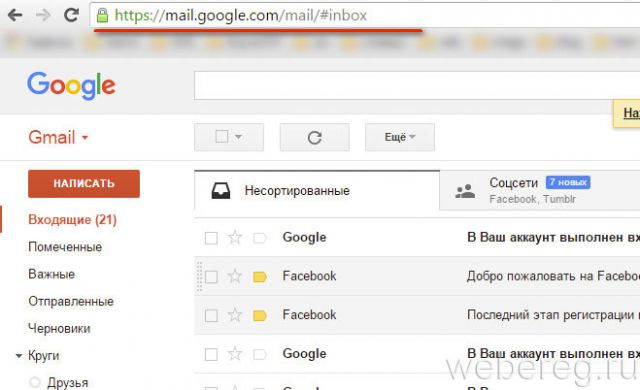
Mail.ru
(https://mail.ru/)
Почтовая служба с интегрированной социальной сетью «Мой мир» и большим количеством дополнительных тематических разделов (Игры, Новости, Спорт, Дети, Афиша, Авто, Леди и др.). Эффективно блокирует спам. Предоставляет возможность владельцу профиля собственноручно создавать фильтры для отправки сообщений из указанного адреса в папку «Входящие», «Спам» или «Корзина». Может осуществлять отправку сообщений с автономного мессенджера «Mail.ru Агент». Ознакомиться с руководством регистрации на Майл.ру можно тут.
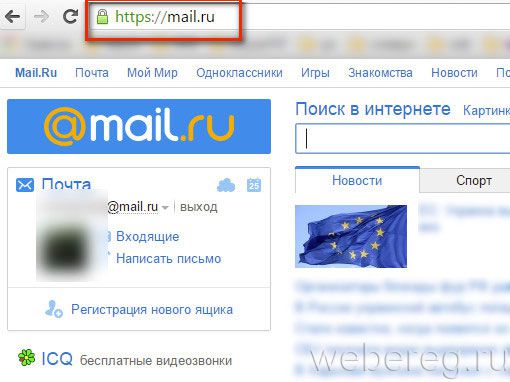
Яндекс.Почта
https://mail.yandex.ru/
Имеет интегрированную защиту от спамеров — фирменный продукт компании «Спамоборона». Автоматически проверяет входящие сообщения и загружаемые файлы антивирусом Dr.Web. Поддерживает функцию машинного перевода писем с иностранных языков. Обеспечивает полноценный доступ к ящику с мобильных девайсов, аутентификацию по телефону. Предоставляет возможность пользователю графически оформить профиль на свой вкус (выбор темы, загрузка изображений). Если не знаете, как зарегистрироваться на Яндекс.Почте, прочитайте эту статью.
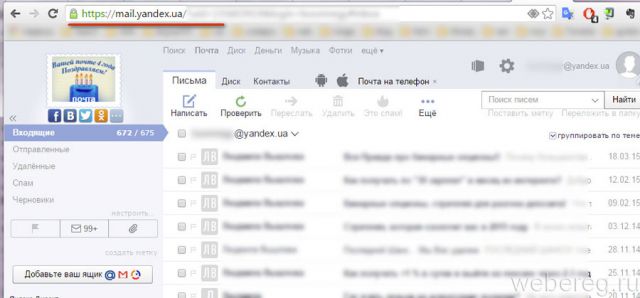
Рамблер.Почта
https://mail.rambler.ru/
Почтовая служба ИТ-компании «Рамблер». Работает с 2000 года. Блокирует спам посредством фильтра «RspamD». Имеет неограниченный объём ящика. Контент сканирует на наличие цифровых зловредов пакетом антивирусного программного обеспечения Clam AntiVirus. Мобильное приложение Rambler доступно на платформах Android и iOS.
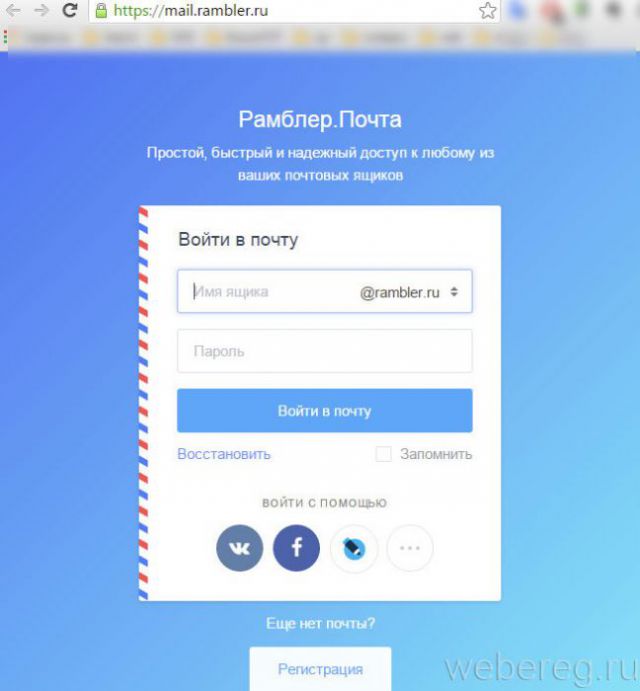
Полезные советы и рекомендации по созданию своего email
Адрес
1. В независимости от того, каким вы собираетесь пользоваться почтовым сервисом, усвойте общепринятый стандарт записи адреса email:
@
Всегда после логина в емайл-адресе ставится символ «@» (собачка). Официально этот знак называется «коммерческое at». Английский предлог «at» в переводе на русский язык означает «по», «в» или «на». То есть обозначает локацию: – на – .

Интересно! Сокращение посредством знака «@» было придумано английскими бухгалтерами около 200 лет назад. Они вписывали его в финансовых отчётах вместо предлога «at» в смысловом значении «по»: например, 3 станка @ (по) 5000 фунтов стерлингов.
Это знание поможет вам избежать досадных недоразумений в ходе прохождения регистрации и авторизации. На одних почтовых службах нужно вводить только логин, без собачки и домена (mail.ru), на других — полный адрес (в описанном выше формате), а на третьих — без разницы: можно указывать и только логин, и полный адрес (gmail).
Логин (название почтового ящика)
Как и ваше собственное имя, название емайл, так или иначе, вас представляет. В особенности, этот момент необходимо учитывать, если вы указываете электронный ящик в качестве контактных данных на визитке, в своём блоге, в интернет-магазине и т.д.
Как правило, при составлении логина используют своё имя, фамилия, отчество в полном или сокращённом виде и добавляют цифры (например, дату рождения, создания email и т.д.). Однако следует учитывать, что имя ящика должно быть уникальным. Если его использует другой пользователь, вам придётся проявить фантазию и придумать другой вариант или слегка изменить существующий.
Совет! Если не можете придумать ничего подходящего, наберите в поисковике «генератор ников» и перейдите по одной из первых в выдаче ссылок. В специальных онлайн-сервисах, генерирующих автоматически никнеймы, наверняка вы найдёте оригинальную, запоминающуюся комбинацию.
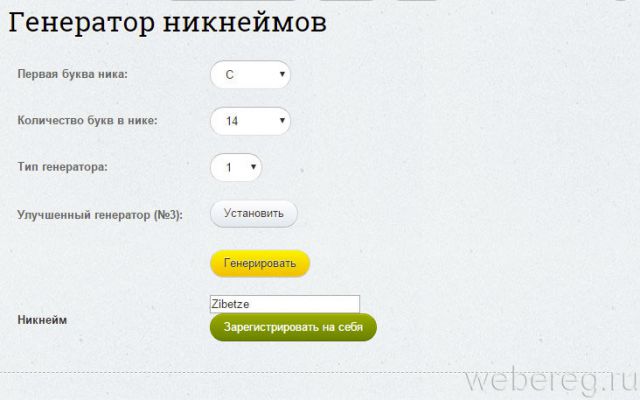
Пароль
Не ленитесь составлять сложные символьные ключи для входа в аккаунт. Избегайте тривиальных комбинаций, типа «1234», «qwerty» и др. Оптимальный вариант пароля — последовательность символов длиной 10-30 знаков, состоящая из строчных и прописных латинских букв (иногда и русских), цифр и спецсимволов.
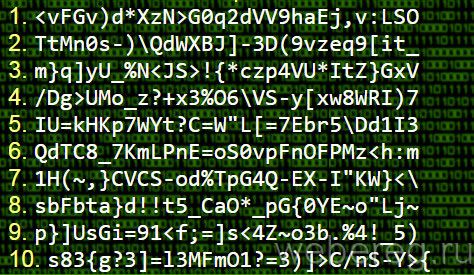
Однако не всегда такой пароль можно использовать. Почтовые сервисы устанавливают свои правила составления ключа — минимальную и максимальную длину, символьный набор и т.д. Перед прохождением регистрации обязательно ознакамливайтесь с ними.
Совет! Чтобы быстро создать длинный, легко запоминающийся пароль, воспользуйтесь генератором-онлайн PWGEN. Этот алгоритм создаёт сложные, но ассоциативные (читабельные) комбинации.
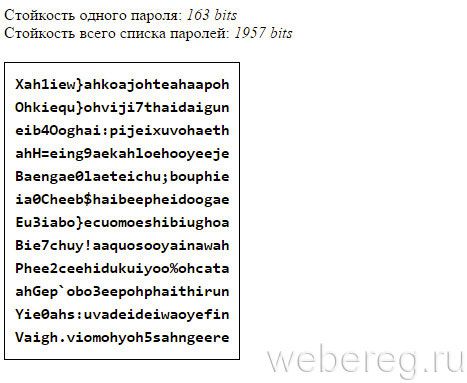
Контрольные вопросы
В процессе создания учётной записи почтовый сервис просит пользователя придумать контрольный вопрос и ответ к нему. Он необходим для дополнительной верификации в случае утери пароля. Отнеситесь крайне серьёзно к заполнению этих полей регистрационной формы. Избегайте вопросов, ответы на которые легко предугадать (девичье фамилия матери, дата рождения, лучший фильм года и т.п.).
Успехов вам в создании своего email!
Возникли сложности? Напишите об этом в комментариях и мы постараемся вам помочь.
А если статья оказалась вам полезной, не забудьте поставить лайк!
регистрация и настройка ящика yandex.ru
В этом уроке я на примере покажу, как бесплатно создать электронную почту Яндекс. Мы научимся не только регистрировать новый ящик, но и настраивать его.
Как создать почту Яндекс
Яндекс – одна из лучших электронных почтовых служб в мире. Быстрая, надежная, простая в управлении. Имеет встроенную защиту от спама и вирусов, работает 24 часа в сутки без выходных. Зарегистрировать электронный ящик в этой системе может любой желающий бесплатно!
| Преимущества | Недостатки |
|---|---|
| ✔ Быстрая отправка и получение писем ✔ Защита от вирусов и спама ✔ Удобный интерфейс ✔ Бесплатный доступ к сервисам Яндекса: Диск, Деньги, Почта для домена ✔ Есть мобильное приложение | ✘ Иногда долго загружается |
Сейчас я на примере покажу, как завести электронную почту Яндекс. Для этого нужно будет зарегистрироваться на сайте yandex.ru. Сначала рассмотрим, как это сделать на компьютере, а потом на мобильном устройстве — телефоне и планшете.
Регистрация на компьютере
1. Откройте сайт yandex.ru.
2. В верхнем правом углу находится небольшой прямоугольник с кнопкой «Войти в почту». Чуть выше есть ссылка «Завести почту» — нажмите на нее.

3. Загрузится новая страничка. В правой части будет анкета для регистрации. Заполните ее — и у вас будет личный почтовый ящик.
На картинке ниже приведен пример заполнения анкеты. Вам же нужно будет указать там свои данные. Далее я подробно расскажу про каждый пункт.

Имя и Фамилия. Здесь нужно напечатать свое настоящее имя и настоящую фамилию. Эта информация будет показана только в личном кабинете пользователя. Отправлять письма можно под любыми другими данными. О том, как это сделать, я рассказываю ниже.
На заметку. Вы можете указать в этих строках и вымышленные имя/фамилию – никто проверять не будет. Но лучше все-таки печатать правду, потому как эта информация нужна для восстановления доступа к почте.
Например, завели вы себе ящик в Яндексе и пользуетесь им несколько лет. А потом вдруг что-то случилось с компьютером: сбой в системе, вирус. И так вышло, что в почту попасть не получается.
В этом случае нужно будет восстанавливать доступ. А для этого служба поддержки может потребовать указать имя и фамилию из регистрационной анкеты. Если на этапе создания ящика вы их выдумали, могут возникнуть проблемы с восстановлением. В худшем случае эту электронную почту вы больше никогда не увидите.
Придумайте логин. Сюда нужно напечатать название для своего будущего ящика.
Логин должен состоять из латинских букв (английский язык) – русские использовать нельзя. Также разрешено добавить к нему цифры и точку или дефис. Например, ivan.pertov, slava-ivanov1990
Логин — это главная часть адреса электронной почты. Он уникален — будет принадлежать только вам и другой человек не сможет получить такое же название.
Но так как Яндекс почтой пользуется много людей, большинство простых логинов уже заняты. И не всегда получается быстро найти свободный вариант. Поэтому система помогает с выбором – подсказывает доступные для регистрации имена.
Покажу на примере. Допустим, я придумал для своей почты название umnik. При печати его в поле «Логин» система подсказывает, что такое название уже кем-то занято. Но, вместе с тем, Яндекс предлагает другие, свободные варианты.

Система подбирает их автоматически, взяв за основу имя и фамилию. Можно выбрать любой из них — для этого достаточно просто щелкнуть по нему. Если логин подходит, то в конце строки появится галочка зеленого цвета.
Пример:

От логина зависит название вашего ящика, тот адрес, который будет ему назначен. Рекомендую не торопиться и уделить этому достаточно времени, ведь выбранный логин потом поменять нельзя!
Чем короче и проще логин, тем лучше. В идеале он должен быть звучным и состоять только из букв — без цифр и знаков препинания.
Придумайте пароль. Здесь нужно напечатать буквы/цифры английского алфавита (не менее шести), которыми вы будете открывать свой ящик. Можно сказать, пароль — это ключ от почты.
Во время печати вместо набранных знаков будут высвечиваться точки. Это сделано специально, чтобы никто не смог случайно его подсмотреть. Увидеть пароль можно нажав на значок с изображением глаза в конце строки.

Запомните этот пароль, а лучше запишите в надежное место и никому не показывайте. Ведь зная его, человек сможет открыть электронный ящик, прочитать письма и даже переписываться от вашего лица.
Повторите пароль. В этом поле нужно еще раз напечатать пароль от ящика — тот же, который вы только что печатали.
Если случайно наберете его с ошибкой, Яндекс об этом сообщит.

Номер мобильного телефона. Здесь нужно указать номер своего мобильного. Это необходимо для того, чтобы в случае потери доступа к почте вы всегда могли ее восстановить.
Номер нужно вводить в международном формате и после ввода нажать на кнопку «Получить код». Например, 79001112233

На ваш телефон придет бесплатное смс-сообщение с кодом. Этот код нужно ввести в специальное поле.

Если номера мобильного нет или вы по каким-то причинам не хотите его указывать, то нажмите на надпись «У меня нет телефона» под этим полем.

Тогда нужно будет ответить на контрольный вопрос. Это альтернатива номеру телефона на случай потери доступа к почте.
Нажмите на надпись «Контрольный вопрос» и выберите из списка тот, который покажется достаточно сложным (чтобы его нельзя было подобрать). И в нижнее поле напечатайте СВОЙ ответ на него.
Пример:

Зарегистрироваться – это последний шаг в получении электронной почты Яндекс. Нажмите на эту кнопку, когда все поля будут заполнены.
Появится небольшое окошко. В нем система сообщит, что откроет вам новый ящик только в том случае, если вы примите пользовательское соглашение и согласитесь с политикой конфиденциальности. Для завершения регистрации нажмите «Принимаю».

Если при заполнении анкеты вы что-то указали неправильно, то после нажатия на кнопку «Зарегистрироваться» ничего не произойдет. Значит, нужно внимательно пересмотреть анкету и исправить ошибку – она будет подсвечена красным цветом.
Сразу после регистрации откроется личный кабинет Яндекса – это и есть ваша новая электронная почта.

Возможно, появится дополнительное окошко, предлагающее настроить ящик. Закройте его, нажав на крестик в правом верхнем углу. О том, как настроить почту я расскажу далее.
Обратите внимание на верхний правый угол почты — в нем написан ваш логин. Если по нему нажать, высветиться полное название электронного ящика. Обязательно запишите его – ведь это и есть адрес почты (email).

Адрес состоит из выбранного при регистрации логина, знака @ (собака) и названия почтового сайта – yandex.ru. Вот этот адрес целиком, без пробелов и без точки в конце и нужно давать людям, чтобы они смогли отправить вам письмо.
На заметку: электронный ящик начинает свою работу сразу после создания. Как только открылся личный кабинет, вы уже можете отправлять и получать письма.
ВАЖНО! Почта создается один раз – повторно регистрироваться не нужно. Чтобы зайти в этот ящик, просто введите логин и пароль в форме для входа (см. далее).
Регистрация на телефоне или планшете
Регистрация нового ящика через телефон или планшет происходит практически так же, как и в компьютерной версии. Нужно заполнить небольшую анкету: указать фамилию/имя, выбрать логин и пароль.
Если вы уже заполняли анкету (например, на компьютере), то заново регистрироваться не нужно. Просто войдите в свою почту по логину и паролю. О том, как это сделать, читайте далее.
Сейчас я покажу, как зарегистрироваться в Яндексе через телефон или планшет. Для этого подойдет любое приложение для запуска сайтов: Google Chrome, Mozilla Firefox, Opera, Safari и др.
1. Откройте программу, в которой вы просматриваете сайты на своем мобильном. В верхней строке напечатайте mail.yandex.ru и перейдите на этот адрес.

2. Нажмите на кнопку «Создать аккаунт».

3. Заполните все поля анкеты:
- Имя;
- Фамилия;
- Логин;
- Придумайте пароль;
- Номер мобильного телефона.
Пример заполнения:

Подробнее о заполнении каждого поля я рассказывал в инструкции чуть выше.
4. Нажмите кнопку «Зарегистрироваться», а затем «Принимаю». Сразу после этого откроется ваша новая почта на Яндексе.

Теперь у вас есть электронный ящик, который будет работать на любом другом устройстве, – в том числе и на компьютере.
Как войти и выйти из Яндекс.Почты
Сейчас я покажу, как входить в свою почту на компьютере и телефоне. Также поговорим про выход из ящика – это важно, если вы пользуетесь им на чужом устройстве (например, на рабочем компьютере).
Еще раз повторюсь: регистрацию мы проходим один раз. Потом, чтобы пользоваться ящиком, в него нужно просто войти. Сделать это можно через любое устройство: компьютер, смартфон, планшет.
Как войти в ящик на компьютере
1. Открываем сайт yandex.ru.
2. В правом верхнем углу нажимаем на кнопку «Войти в почту».

3. В первое поле печатаем логин, а во второе поле пароль и нажимаем «Войти».
Если вы входите в почту с другого компьютера (не со своего), щелкните по пункту «Чужой компьютер». Таким образом ваш пароль не запомнится в системе.

Откроется личный кабинет — это и есть ваша почта на Яндексе.

Как войти в ящик на телефоне или планшете
Войти в свою Яндекс.Почту на мобильном можно одним из двух способов:
- Через браузер;
- Через приложение.
Я покажу, как входить в электронный ящик через браузер. Это подходит, если нужно быстро проверить почту. А вот если вы собираетесь регулярно пользоваться ящиком на мобильном, то лучше установить специальное приложение. Подробно об этом я рассказывал в статье «Яндекс.Почта».
Вход в Яндекс почту через мобильный браузер:
1. Открываем программу для интернета, в верхней части печатаем mail.yandex.ru и переходим на этот адрес.

2. В первом поле печатаем логин, во втором – пароль от почты. Затем нажимаем «Войти».
Если открываете свой ящик на чужом устройстве, нажмите на пункт «Чужой компьютер».

После этого может загрузиться страница установки мобильного приложения. Нажмите «Перейти на мобильную версию сайта».

3.Откроется ваш электронный ящик. На смартфоне он выглядит так:

Выход из электронной почты
Часто при входе в ящик, данные от него запоминаются в браузере. Это значит, что теперь каждый раз при открытии сайта yandex.ru вход в почту будет выполняться автоматически. И чтобы прочитать письма, нужно просто нажать на надпись «Почта».

Это удобно, если вы пользуетесь почтой на личном компьютере или телефоне. Но опасно, если так происходит в общественно месте – например, на работе или в компьютерном клубе. Ведь получается, что любой человек, который зайдет на Яндекс после вас, сможет попасть в ваш ящик.
Чтобы такого не произошло, из почты на чужих устройствах нужно выходить. Таким образом вы уберете данные из браузера, и программа не будет автоматически открывать ящик.
На заметку. Выход из электронной почты – это просто ее закрытие на определенном устройстве. Ящик, как и прежде, будет работать: принимать и отправлять письма. И вы, как и прежде, сможете зайти в него по логину и паролю.
Как выйти из Яндекс почты на компьютере:
Откройте сайт yandex.ru и в правом верхнем углу нажмите на свою иконку.

Из списка выберите пункт «Выйти».

На телефоне или планшете принцип почти такой же:
- Открываем сайт yandex.ru
- Нажимаем на три горизонтальные линии рядом с логином и выбираем «Выход».

Настройка электронной почты
Сразу после регистрации Яндекс.Почта уже готова к полноценной работе: принимать и отправлять письма с документами и фото в любую точку мира. Но есть функции, которые настраиваются дополнительно. Сейчас я расскажу о самых, на мой взгляд, полезных.
Защита ящика от взлома
Защита ящика от взлома – это важный этап, который многие пользователи игнорируют. Из-за этого они теряют доступ к почте и страдают от действий мошенников.
Важно знать! Электронные ящики чаще всего взламывают не люди, а программы. Злоумышленник запускает приложение, и оно автоматически составляет логины и подбирает к ним пароли. Ваш адрес тоже может попасть под раздачу.
Чтобы этого не допустить, существуют правила защиты. Соблюдая их, вероятность, что вас взломают, минимальна. А даже если это произойдет, вы сможете быстро восстановить доступ к почте.
Правила защиты ящика:
- Сложный пароль. Он должен состоять как минимум из 10 букв, среди которых будут и большие и маленькие, а также цифры и знаки препинания (кроме ~ и ‘). Пример надежного пароля: Vb6,Gh_89jkSe1
- Добавление номера телефона. Указав в настройках номер своего мобильного, вы сможете быстро вернуть доступ к электронной почте в случае каких-либо проблем.
Если у вас не настроено ни то ни другое, советую поправить. Для этого щелкните по иконке с изображением шестеренки и выберите «Безопасность».

Настройка имени, портрета и подписи
Имя – это то, под каким названием от вас будут приходить письма. Оно будет написано в поле «Кому», рядом с адресом почты. По умолчанию в этом поле указаны те данные, которые вы заполняли при регистрации.
Портрет – это иконка, которая будет добавлена к каждому вашему письму. Примерно то же самое есть в популярных мессенджерах: Skype, WhatsApp, Viber и других.
Пример:

Подпись – это текстовая часть, которая будет автоматически добавляться в конце каждого письма.
Пример:

Для настройки имени, портрета и подписи щелкните по иконке с шестеренкой в правом верхнем углу ящика и выберите пункт «Личные данные, подпись, портрет».

Другие настройки
Остальные настройки находятся под шестеренкой в правом верхнем углу личного кабинета:

Здесь можно настроить сбор почты с других ящиков, поменять оформление, создать папки и метки. Также есть пункт «Прочие», где прячутся настройки интерфейса. Через них, например, можно отключить рекламу в почте.
Заключение
В этом уроке я показал, как бесплатно зарегистрироваться в Яндексе и получить новый электронный ящик. Также мы поговорили про вход и выход из почты и научились ее настраивать.
Подробнее про работу с электронной почтой Яндекс я рассказываю в другом уроке. Там вы научитесь отравлять письма, фотографии, документы, а также узнаете, что делать при проблемах с входом.
Другие вопросы пишите в комментариях. Постараюсь помочь, чем смогу.
С уважением, Илья Кривошеев
P.S. На большинство вопросов можно найти ответ в официальной справочной службе Яндекс Почты по ссылке.
Автор: Илья Кривошеев
Создать учетную запись электронной почты
Когда вы закончите, ваша новая онлайн-почта будет готова к использованию.
Если у вас уже есть учетная запись электронной почты, вы можете использовать свой адрес электронной почты для входа.
Счет
Имя (отображается в ваших электронных письмах)
Альтернативный адрес электронной почты (будет использован, если вы позже забудете свой пароль)
Установить пароль
Подтвердите пароль
Примечание: Пароли должны быть не менее 6 и не более.15 символов, хотя бы одна заглавная буква и хотя бы одна цифра.
Прежде чем создавать учетную запись электронной почты, прочтите и примите наши Условия использования.
.
Вход для менеджера по работе с клиентами | Register.com

- 1-866-455-1655
- Поддержка
- Корзина 0
Авторизоваться
- Домены
Домены- Зарегистрировать домен
- Поиск Whois
- Премиум домена
- Перенести в регистр.com
- Частная регистрация
- Перенаправление веб-сайтов
- Массовая регистрация доменов
- Защита от истечения срока действия домена
- Сайты
Сайты- Сайт «Сделай сам»
- Сайт «Сделай это для меня»
- WordPress ®
- Электронная торговля
Электронная торговля- > Веб-сайт электронной коммерции
- Хостинг и SSL
Хостинг и SSL- Сравнить пакеты веб-хостинга
- Все решения безопасности
- Безопасность веб-сайтов
- Поддержка My Time
- Эл. адрес
Эл. адрес- Все пакеты электронной почты
- Профессиональная электронная почта
- Professional Email Plus
- Microsoft ® Office 365
- Мобильная электронная почта
- Интернет-маркетинг
Онлайн маркетинг- Объявления о местных компаниях
- Поисковая оптимизация (SEO)
- Реклама с оплатой за клик (PPC)
- Продлить услуги
.
| Индивидуальное имя на сайте Domini registrati на Register.it | Necessario | Necessario |
| Filtri антивирус / антиспам по электронной почте в uscita | ||
| Filtri антивирус / антиспам для электронной почты в ingresso | ||
| Все размеры della Casella disponibili | 2 ГБ / 5 ГБ / 10 ГБ | 2 ГБ / 5 ГБ / 10 ГБ |
| Компьютер La Posta sul tuo (клиент) | Электронная почта | Электронная почта Pro |
|---|---|---|
| Доступ к клиенту POP3 / IMAP включает Outlook, Mozilla, Thunderbird, Mail… Vedi la guida | ||
| Invii SMTP giornalieri inclusi Guida alla configurazione del client | 20 | 1000 |
| Консультация в реальном времени по почте на планшете и смартфоне | ||
| Dimensione massima del messaggio (allegati compresi) | 30 МБ | 30 МБ |
| Numero massimo di destinatari per messaggio | 100 | 100 |
| Веб-почта Avanzata (менеджер персональной информации) | Электронная почта | Электронная почта Pro |
| Веб-почта / PIM (менеджер персональной информации) | ||
| Фильтры и черный список Vedi la guida | ||
| Автоматический ответ в caso di assenza Vedi la guida | ||
| Interfaccia ottimizzata для планшета и смартфона | ||
| Gestione contatti | ||
| Condivisione contatti Vedi la guida | ||
| Gestione attività | ||
| Condivisione attività Vedi la guida | ||
| Gestione calendario e appuntamenti | ||
| Condivisione calendario Vedi la guida | ||
| Перенос портала в Twitter, сообщение в формате RSS | ||
| Gestione avanzata della firma в HTML Ведомости | ||
| Integrazione mappe Google nel contatti Vedi la guida | ||
| Поддержка кода QR для импорта / электронного спорта, связанного с целлюлозой Vedi la guida |
.
Зарегистрировать новый домен — Поддержка
Каждый сайт имеет бесплатный адрес с .wordpress.com в URL. Вы можете скрыть часть .wordpress.com, зарегистрировав новый домен, если вы приобрели план WordPress.com.
Содержание
Введение
Перед регистрацией пользовательского домена
Инструкции по регистрации нового домена
Установите основной домен
Ожидание изменений домена
Проверка и подтверждение электронной почты
Общедоступная регистрация по сравнению с частной регистрацией и GDPR
Международные доменные имена (IDN)
Обработка данных, конфиденциальность, и Согласие
Введение
на WordPress.com, вы можете зарегистрировать собственный домен (например, yourgroovydomain.com ) и использовать его вместо текущего адреса вашего сайта (например, yourgroovysite.wordpress.com ). Ваш старый адрес по-прежнему будет работать, но мы автоматически перенаправим трафик с вашего старого адреса на новый.
- Регистрация доменов предлагается как часть наших планов WordPress.com. Для регистрации домена вам потребуется активный тарифный план на вашем сайте.
- Каждый план включает бесплатный кредит на доменное имя на один год регистрации.Когда ваш план и домен будут продлены, они будут продлеваться независимо друг от друга. Просмотрите раздел «Управление покупками» своей учетной записи, чтобы узнать о датах продления и стоимости.
- Вы можете зарегистрировать столько дополнительных доменов, сколько хотите на одном сайте, но вам придется платить за дополнительную регистрацию отдельно.
- Вы можете найти полный список поддерживаемых доменов здесь.
- Возврат за регистрацию домена осуществляется в течение 96 часов.
- Для получения дополнительной информации о доменах см. Все о доменах здесь.
Если у вас уже есть домен, зарегистрированный где-то еще, вы можете сопоставить существующий домен со своим сайтом или перенести его на WordPress.com. Вы также можете сопоставить субдомен со своим сайтом, если у вас уже есть сайт и вы хотите, чтобы ваш блог был субдоменом этого сайта.
↑ Содержание ↑
Перед регистрацией собственного домена
- WordPress.com поддерживает регистрацию доменов с расширениями (TLD), перечисленными здесь.
- Вы по-прежнему можете использовать домены с другими расширениями для своего сайта — вам просто нужно зарегистрировать их у другого регистратора, а затем сопоставить их со своим сайтом.
- Обратите внимание, что WordPress.com автоматически удаляет «www» со всех URL-адресов.
Почему WordPress.com удаляет «www» версию доменного имени?
Адрес вашего сайта все еще доступен по адресу «www», но он всегда будет перенаправлять на версию без www. Это по причинам SEO; поисковые системы предпочитают, чтобы в качестве канонического URL была установлена одна версия адреса сайта, в противном случае они увидят дублированный контент. WordPress.com выбрал версию вашего сайта без www в качестве канонического URL.
Наличие только персонального домена не означает, что , а не , дает вам разрешение использовать рекламу, любой запрещенный код или загружать дополнительные темы или плагины. После обновления ваш сайт по-прежнему будет размещаться здесь, на WordPress.com, а это означает, что у вас не будет доступа по FTP к вашим файлам, и вам все равно придется соблюдать наши Условия использования.
↑ Содержание ↑
Инструкции по регистрации нового домена
Если у вас более одного сайта, перейдите в Мои сайты → S witch Site и обязательно выберите сайт, на который вы хотите добавить домен, прежде чем выполнять эти шаги.
1. Перейдите на страницу доменов, выбрав Мои сайты → Управление → Домены .
2. Нажмите кнопку Добавить домен справа.

3. Введите домен, который вы хотите зарегистрировать, в поле поиска.
Если вы не имеете в виду конкретный домен, вы также можете выполнить поиск по ключевым словам, и мы предложим различные варианты, соответствующие вашим ключевым словам. Вы также можете нажать на фильтр More Extensions , если вы хотите искать домены, соответствующие вашим ключевым словам, с помощью специального расширения, которое мы предлагаем.
4. Если домен доступен, он появится под окном поиска. Щелкните Выберите , чтобы выбрать доступный домен.

5. Выберите, хотите ли вы добавить адрес электронной почты в свой домен, нажав Добавить адрес электронной почты или Пропустить . Вы также можете добавить электронную почту в свой домен позже. Дополнительные сведения о настройке электронной почты для нового домена см. На нашей странице добавления электронной почты.

6. Выберите, хотите ли вы, чтобы ваша контактная информация была общедоступной ( общедоступной ) или частной ( частной регистрацией с помощью Privacy Protection ).Дополнительную информацию об этом можно найти на нашей странице регистрации доменов и конфиденциальности здесь.
7. Заполните информацию о регистрации домена для домена. Эта информация должна быть верной, и вам нужно будет подтвердить, что вы являетесь владельцем адреса электронной почты.
8. Внесите платеж, чтобы завершить регистрацию и приобрести тарифный план WordPress.com, если у вас его еще нет. Если в вашей учетной записи есть кредиты, вы увидите сообщение о том, как ваш домен покупается за кредиты.
9. Необязательно: установите свой домен в качестве основного, чтобы все остальные домены, подключенные к вашему сайту, указывали на ваш недавно зарегистрированный домен. Если вы хотите сделать личный домен основным, у вашего сайта должен быть платный тарифный план. См. Шаги ниже для получения дополнительной информации.
↑ Содержание ↑
Задайте основной домен
У вашего сайта может быть несколько пользовательских доменов, указывающих на один и тот же сайт. Если вы хотите сделать личный домен основным, у вашего сайта должен быть платный тарифный план.
Например, вы можете добавить несколько доменов, чтобы скрыть типичные орфографические ошибки в вашем основном домене, чтобы посетители, допустившие опечатку, попадали в нужное место.
Одним из этих доменов будет первичный домен : все остальные ваши домены будут перенаправлены на первичный.
Посетители могут попасть на ваш сайт или блог, используя любой из добавленных вами доменов, но адрес, который они видят в адресной строке своего браузера, всегда будет основным доменом.
Для смены основного домена:
1.Перейдите в Мои сайты → Управление доменами → .
2. Выберите Изменить основной в правом верхнем углу.

3. Выберите домен, который хотите сделать основным.
4. Изменение вступает в силу немедленно. Обратите внимание, что при добавлении нового домена может пройти небольшая задержка, прежде чем он станет активным.
↑ Содержание ↑
Ожидание изменений домена
Некоторые изменения домена, включая регистрацию новых доменов, изменение серверов имен и другие изменения DNS, могут занять от 24 до 72 часов для завершения .
- Это часто называют «временем распространения».
- В это время домен может не загружаться вообще, загружаться только иногда или загружаться только в определенных местах.
- Это потому, что серверы по всему миру обновляют информацию. Все, от серверов ICANN (руководящий орган, регулирующий регистрацию доменов) до серверов местных интернет-провайдеров, нуждается в обновлении.
- Некоторые серверы обновляются только один или два раза в день.
- Мы не контролируем распространение доменов и не имеем возможности ускорить этот процесс.
- Вы можете проверить статус распространения домена с помощью такой службы, как whatsmydns.net
↑ Содержание ↑
Проверка и подтверждение электронной почты
Когда вы регистрируете доменное имя, убедитесь, что вы используете действующий адрес электронной почты в информации о регистрации домена. Интернет-корпорация по присвоению имен и номеров (ICANN) требует, чтобы ваша контактная информация была действительной.
Если адрес электронной почты, который вы используете для регистрации домена, совпадает с адресом электронной почты, связанным с вашим WordPress.com, ваш домен будет автоматически проверен.
Если вы использовали другой адрес электронной почты, не забывайте следить за своей электронной почтой после регистрации доменного имени. Вы будете получать это уведомление по электронной почте обо всех покупках доменов, как публично, так и частных. Электронное письмо будет отправлено с адреса [email protected] .
Пример электронного уведомления размещен ниже:

Обратите внимание: Для того, чтобы домен отобразился как проверенный, может потребоваться до пятнадцати минут после нажатия кнопки Проверить сейчас .
Если вы не получили это уведомление по электронной почте, не стесняйтесь обращаться в службу поддержки.
Если вы не подтвердите свой адрес электронной почты, ICANN приостановит действие доменного имени, и ваш сайт будет отключен до тех пор, пока вы не подтвердите адрес электронной почты.
↑ Содержание ↑
Государственная и частная регистрация и GDPR
- Когда вы регистрируете доменное имя, у вас есть два варианта: публичная или частная регистрация.
- Ранее контактная информация регистранта для доменов без частной регистрации означала, что эта информация публично публиковалась в WHOIS.
- Защита конфиденциальности не является обязательной и может быть добавлена бесплатно для всех доменов, зарегистрированных на WordPress.com, если она доступна.
- GDPR привел к изменениям в WHOIS, которые во многих случаях не позволяют публиковать вашу контактную информацию независимо от того, добавляете ли вы частную регистрацию в свой домен или нет.
- Добавление частной регистрации даже с защитой GDPR имеет некоторые дополнительные преимущества. Пожалуйста, посетите страницу регистрации доменов и конфиденциальности для получения более подробной информации.
↑ Содержание ↑
Интернационализированные доменные имена (IDN)
Ваше доменное имя является интернационализированным доменным именем (IDN), если оно содержит языковые символы, такие как ä, û, ע, ж, 字, मा. Регистрация доменов, перенос и сопоставление для IDN, также известных как интернационализированные доменные имена, в настоящее время не поддерживаются на WordPress.com.
↑ Содержание ↑
Обработка данных, конфиденциальность и согласие
ICANN требует от нас сбора действительной контактной информации для каждого домена, зарегистрированного в WordPress.com. Как правило, эти данные считаются необходимыми для заключения с нами контракта на услуги регистрации домена. Мы отправим электронное письмо на контактный адрес электронной почты регистранта, когда потребуется согласие на дополнительные элементы данных. Вам не нужно будет давать согласие на передачу дополнительных данных, чтобы ваш домен был зарегистрирован здесь. Вы можете узнать больше о регистрации доменов, конфиденциальности и управлении согласием здесь.
.

Добавить комментарий